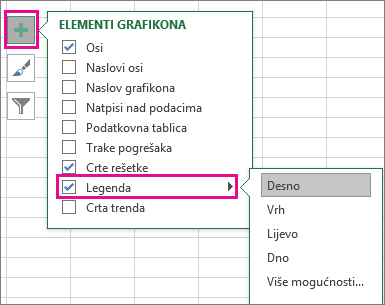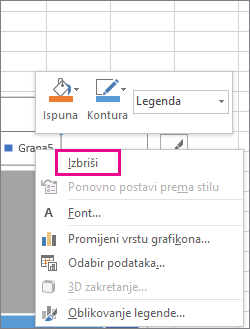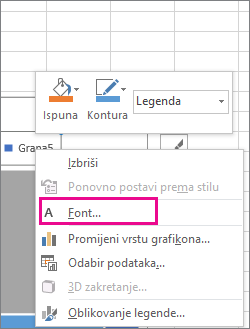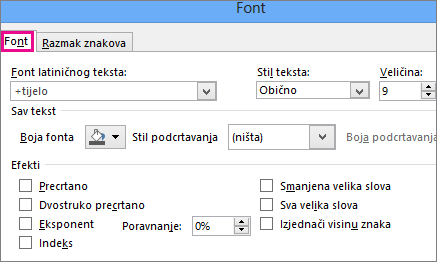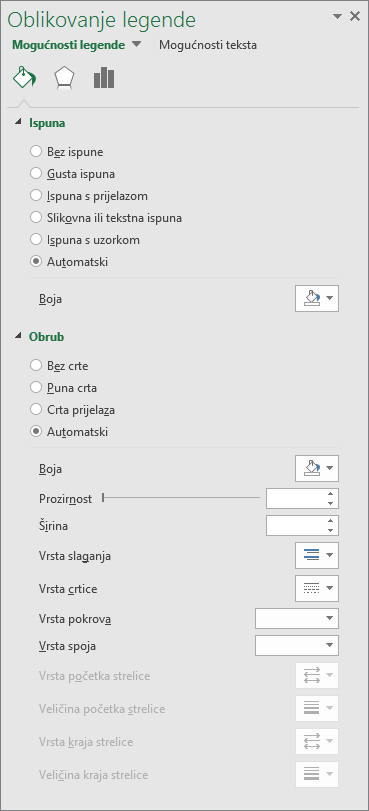-
Kliknite grafikon na koji želite dodati legendu, zatim gumb Elementi grafikona
-
Da biste promijenili mjesto legende, kliknite strelicu uz stavku Legenda , a zatim željeno mjesto.
Savjeti:
-
Po zadanom legenda se ne preklapa s grafikonom. Ako imate ograničen prostor, možda ćete moći smanjiti veličinu grafikona klikom na Dodatne mogućnosti, a zatim poništite potvrdni okvir Prikaži legendu bez preklapanja grafikona.
-
Da biste uklonili legendu, kliknite je desnom tipkom miša, a zatim kliknite Izbriši.
Kada dodate legendu grafikona, postoji mnogo stvari koje možete učiniti da biste promijenili izgled grafikona.
Promjena fonta ili veličine fonta
-
Desnom tipkom miša kliknite legendu, a zatim font.
-
Na kartici Font unesite željene promjene fonta ili veličine fonta.
Promjena obruba legende ili pozadine
-
Desnom tipkom miša kliknite legendu, a zatim kliknite Oblikovanje legende.
-
U oknu zadatka Oblikovanje legende odaberite željene mogućnosti.
Savjet: Da biste vizualno istaknuli legendu, dodajte neki efekt. Kliknite Efekti , a zatim odaberite željeni efekt. Dostupan je širok raspon efekata, uključujući sjene, sjaj i meke rubove. (Samo pazite da ne prijeđite preko zaslona: vjerojatno ne želite nagomilati prezentaciju podataka.)
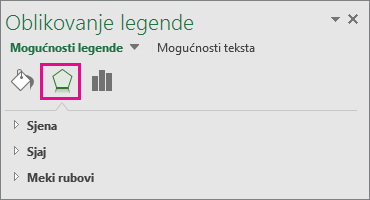
Legenda vam može olakšati čitanje grafikona jer natpise za nizove podataka smještaju izvan područje crtanja grafikona. Možete promijeniti položaj legende i prilagoditi njezine boje i fontove. Možete i urediti tekst u legendi te promijeniti redoslijed unosa u legendi.
-
Na izborniku Prikaz kliknite Raspored za ispis.
-
Kliknite grafikon, a zatim karticu Dizajn grafikona.
-
Kliknite Dodaj element grafikona > legendu.
-
Da biste promijenili položaj legende, odaberite Desno, Gore, Lijevo ili Dolje. Da biste promijenili oblik legende, kliknite Dodatne mogućnosti legende, a zatim unesite željene promjene oblika.
Ovisno o vrsti grafikona, neke mogućnosti možda neće biti dostupne.